Windows 7 パソコンの画面分割のショートカットキーは何ですか?
Windows 7 の分割画面のショートカット キーを知りたいユーザーが多いです。ユーザーは、ショートカット キー Win P を押して投影ウィンドウを開き、分割画面の種類を選択できます。コピーまたは展開を選択できます。選択後、画面の解像度などを設定できるため、Windows 7 コンピューター用の分割画面ショートカット キーは Win P です。
Windows 7 コンピューターの分割画面ショートカットの紹介
1. キーボードのショートカット キー「Win P」を使用して、投影ウィンドウをポップアップ表示します
2. 次のことができます。 2 番目の画面を選択します 拡張ですか、コピーですか? コピーとは、同じ内容を 2 つの画面に表示することです。拡張とは、2 番目のディスプレイを最初のディスプレイとして追加することを意味します。
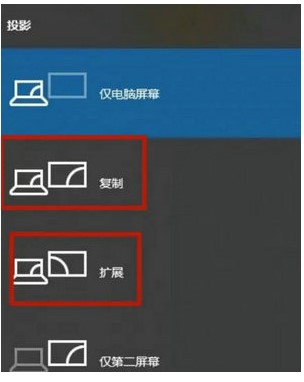
3. ここで、 「コピー」を選択するだけです。設定後、デスクトップの空白スペースを右クリックし、「画面解像度」を見つけてオンにします。
4. 2 つのロゴが表示されます。モニター 1 または 2 をクリックします。 画面解像度を設定します。
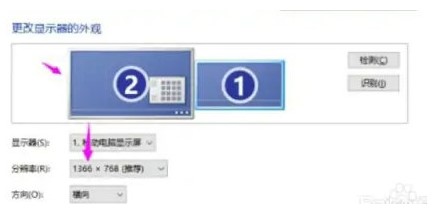
#5. 画面解像度を設定した後、モニターのデジタル番号をクリックし、モニターとなるモニターを選択します。メイン ディスプレイ。2 つのモニターを使用します。
以上がWindows 7 パソコンの画面分割のショートカットキーは何ですか?の詳細内容です。詳細については、PHP 中国語 Web サイトの他の関連記事を参照してください。

ホットAIツール

Undresser.AI Undress
リアルなヌード写真を作成する AI 搭載アプリ

AI Clothes Remover
写真から衣服を削除するオンライン AI ツール。

Undress AI Tool
脱衣画像を無料で

Clothoff.io
AI衣類リムーバー

AI Hentai Generator
AIヘンタイを無料で生成します。

人気の記事

ホットツール

メモ帳++7.3.1
使いやすく無料のコードエディター

SublimeText3 中国語版
中国語版、とても使いやすい

ゼンドスタジオ 13.0.1
強力な PHP 統合開発環境

ドリームウィーバー CS6
ビジュアル Web 開発ツール

SublimeText3 Mac版
神レベルのコード編集ソフト(SublimeText3)

ホットトピック
 7456
7456
 15
15
 1376
1376
 52
52
 77
77
 11
11
 15
15
 10
10
 Oppo Phoneで画面を分割する方法
Mar 30, 2024 pm 02:41 PM
Oppo Phoneで画面を分割する方法
Mar 30, 2024 pm 02:41 PM
1. 電話画面の下部にある仮想ナビゲーション キーにある四角形のマルチファンクション キーをクリックします。 2. バックグラウンドアプリケーションカードを入力した後、画面を分割する必要があるアプリケーションカードを選択し、下にドラッグします。 3. カード右上の[画面分割]をクリックします。 4. 次のページに入ったら、画面下部の小さなボックスをクリックして、分割画面を必要とする別のアプリケーションを開くことができます。 5. 中央のスライダーをドラッグして分割画面アプリケーションのページ サイズを調整するか、スライダーを画面上部にドラッグして分割画面を終了します。
 Redmi 13cで画面を分割するにはどうすればよいですか?
Mar 04, 2024 pm 11:50 PM
Redmi 13cで画面を分割するにはどうすればよいですか?
Mar 04, 2024 pm 11:50 PM
Redmi13Cは今注目の新モデルで、その性能構成は非常に強力です。発売以来、売上は好調を維持しており、多くのユーザーがRedmi 13Cで画面分割操作を実行する方法に戸惑っています。続いて詳しく紹介していきます! Redmi 13cで画面を分割するにはどうすればよいですか? 2 つのアプリを同時に開くには、まず 1 つのアプリを開いてから、携帯電話の画面の下部にある [最近使用したアプリ] ボタンをタップします。最近使用したアプリケーションのリストが表示されます。次に、リストから 2 番目のアプリを選択し、タップして開きます。これにより、2 つのアプリケーションを同時に実行し、それらを切り替えることができます。 2. 分割画面モードに入ります。2 番目に開いているアプリケーションの「最近のタスク」ボタンを長押しします。これにより、画面にポップアップが表示されます
 Xiaomi携帯電話で画面を分割する方法
Mar 01, 2024 pm 10:40 PM
Xiaomi携帯電話で画面を分割する方法
Mar 01, 2024 pm 10:40 PM
Xiaomi 携帯電話で画面を分割する方法? Xiaomi 携帯電話では画面を分割して複数のソフトウェアを同時に使用できますが、ほとんどのユーザーは分割画面機能をオンにする方法を知りません。次はその方法に関するグラフィック チュートリアルです。編集者が持ってきたXiaomi携帯電話の分割画面、興味のある方はぜひ見に来てください! Xiaomi スマートフォンで画面を分割する方法 1. まず Xiaomi スマートフォンの [設定] 機能を開き、設定機能ページで [詳細設定] をクリックします; 2. 次に、詳細設定ページで [ジェスチャーとキー ショートカット] を選択します]; 3. 次に、下図に示す機能ページで、[分割画面に入る] オプションをクリックします; 4. 最後に、ニーズと習慣に従って分割画面ボタンを選択します。選択が完了すると、デスクトップの分割画面モード。
 NVIDIA グラフィックス カードの画面録画ショートカット キーが使用できない問題を解決するにはどうすればよいですか?
Mar 13, 2024 pm 03:52 PM
NVIDIA グラフィックス カードの画面録画ショートカット キーが使用できない問題を解決するにはどうすればよいですか?
Mar 13, 2024 pm 03:52 PM
NVIDIA グラフィックス カードには独自の画面録画機能があり、ショートカット キーを使用してデスクトップやゲーム画面を直接録画できますが、一部のユーザーからはショートカット キーが使用できないという報告がありました。さて、このサイトでは、Nカード画面録画ショートカットキーが反応しない問題について詳しく紹介します。 NVIDIA 画面録画のショートカット キーが反応しない問題の分析 方法 1、自動録画 1. 自動録画およびインスタント リプレイ モード. プレイヤーはこれを自動録画モードとみなすことができます. まず、NVIDIA GeForce Experience を開きます。 2. Alt+Z キーでソフトウェア メニューを呼び出した後、インスタント リプレイの下の [開く] ボタンをクリックして録音を開始するか、Alt+Shift+F10 ショートカット キーを使用して録音を開始します。
 vivo 携帯電話で画面を分割する方法 詳細説明: vivo 携帯電話での分割画面チュートリアルの紹介
Mar 20, 2024 pm 03:31 PM
vivo 携帯電話で画面を分割する方法 詳細説明: vivo 携帯電話での分割画面チュートリアルの紹介
Mar 20, 2024 pm 03:31 PM
テレビシリーズを見ているときに友達とチャットしたいが、アプリケーションを切り替えたりするのが面倒な場合は、携帯電話の分割画面機能を使用できます。 Vivo Phoneで画面を分割するにはどうすればよいですか?多くの友人がとても興味を持っていると思います。Li Jinjin が以下にすべての人のために詳細なチュートリアルをまとめました。友人に電話して見てください。 vivo 携帯電話での分割画面チュートリアルの概要 1. [設定] - [ショートカットとアシスタンス] - [分割画面マルチタスク] - [手動分割画面] をクリックし、[3 本指で上にスライドして分割画面] をオンにします。 2. 分割画面を必要とするアプリケーション インターフェイス上で 3 本の指で上にスワイプして分割画面を有効にし、2 番目のアプリケーションをクリックします。電話画面を下にスクロールして、ショートカット センターにある [画面分割] ボタンを見つけ、クリックしてオンにすることもできます。または、マルチタスクインターフェースの右上隅にあるリストアイコンをクリックし、「画面分割」ボタンをクリックしてオンにします。
 Xiaomi Mi 14で2つのアプリを画面分割する方法は?
Mar 18, 2024 pm 10:43 PM
Xiaomi Mi 14で2つのアプリを画面分割する方法は?
Mar 18, 2024 pm 10:43 PM
携帯電話の機能の中でも、画面分割機能は非常に実用的な機能であることは間違いありません。強力なスマートフォンである Xiaomi Mi 14 には、この便利な画面分割機能が当然備わっています。 Xiaomi 14 の分割画面機能により、2 つのアプリケーションを同時に実行できるため、作業効率とエンターテインメント体験が大幅に向上します。では、Xiaomi Mi 14 で 2 つのアプリケーションを画面分割するにはどうすればよいでしょうか? Xiaomi Mi 14 で画面を 2 つのアプリケーションに分割する方法 1. ホームページインターフェイスを上にスワイプしてタスクインターフェイスを開きます。 2. 次に、タスクインターフェースで画面を分割したいソフトウェアを長押しして、新しいインターフェースに入ります。 3. 右側の 2 つの長方形のアイコンをクリックして、分割画面インターフェイスに入ります。 4. 次に、分割画面に入ります。全体として、Xiaomi Mi 14 の分割画面機能は非常にシンプルで使いやすいです。
 iPadで画面を分割する方法 iPadで2つのアプリで画面を分割する方法
Feb 22, 2024 pm 04:13 PM
iPadで画面を分割する方法 iPadで2つのアプリで画面を分割する方法
Feb 22, 2024 pm 04:13 PM
設定でホーム画面とドックをクリックし、マルチタスクで複数のアプリ機能を有効にし、上にスワイプしてアプリを選択し、画面の任意の側にドラッグして画面を分割します。このチュートリアルの対象モデル: iPad Pro システム: iPadOS15.3 分析 1 [設定] に入り、[ホーム画面とドック] オプションをクリックし、ページの右側にある [マルチタスク] オプションをクリックします。 2. マルチタスク ページに入ったら、複数の APP とジェスチャを許可するボタンをオンにします。 3. 画面の下から上にスワイプして分割画面アプリケーションを選択し、画面の任意の端にドラッグして画面を分割します。補足: iPad でピクチャインピクチャを有効にする方法 1. まず、デスクトップをクリックして設定に入ります。 2設定ページに入ったら、「ホーム画面とドック」オプションをクリックします。 3 次に、マルチタスク オプションをクリックします。 4新しいインターフェースで、クリックしてピクチャー・イン・ピクチャーをオンにします。 5最後に
 Xiaomi Mi 14Ultraで画面を分割する方法は?
Feb 23, 2024 am 10:10 AM
Xiaomi Mi 14Ultraで画面を分割する方法は?
Feb 23, 2024 am 10:10 AM
Xiaomi Mi 14 Ultraの発売後、多くのファンが購入を待ちきれず、非常に強力な性能構成を備えた新モデルであるため、パラメーター構成については当然言及されておらず、ファンはXiaomi Mi 14 Ultraの機能にさらに注目しています。使用中に、Xiaomi Mi 14 Ultraで画面を分割する方法を知りたいユーザーもいますか?次に編集者が詳しくご紹介しますので、もっと知りたい方はぜひご覧ください! Xiaomi Mi 14Ultraで画面を分割する方法は? 1. ホーム ページ インターフェイスを上にスライドして、タスク インターフェイスを開きます。 2. 次に、タスクインターフェースで画面を分割したいソフトウェアを長押しして、新しいインターフェースに入ります。 3. 右側の 2 つの長方形のアイコンをクリックして、分割画面インターフェイスに入ります。 4. 次に、分割画面に入ります。シャオミ14



